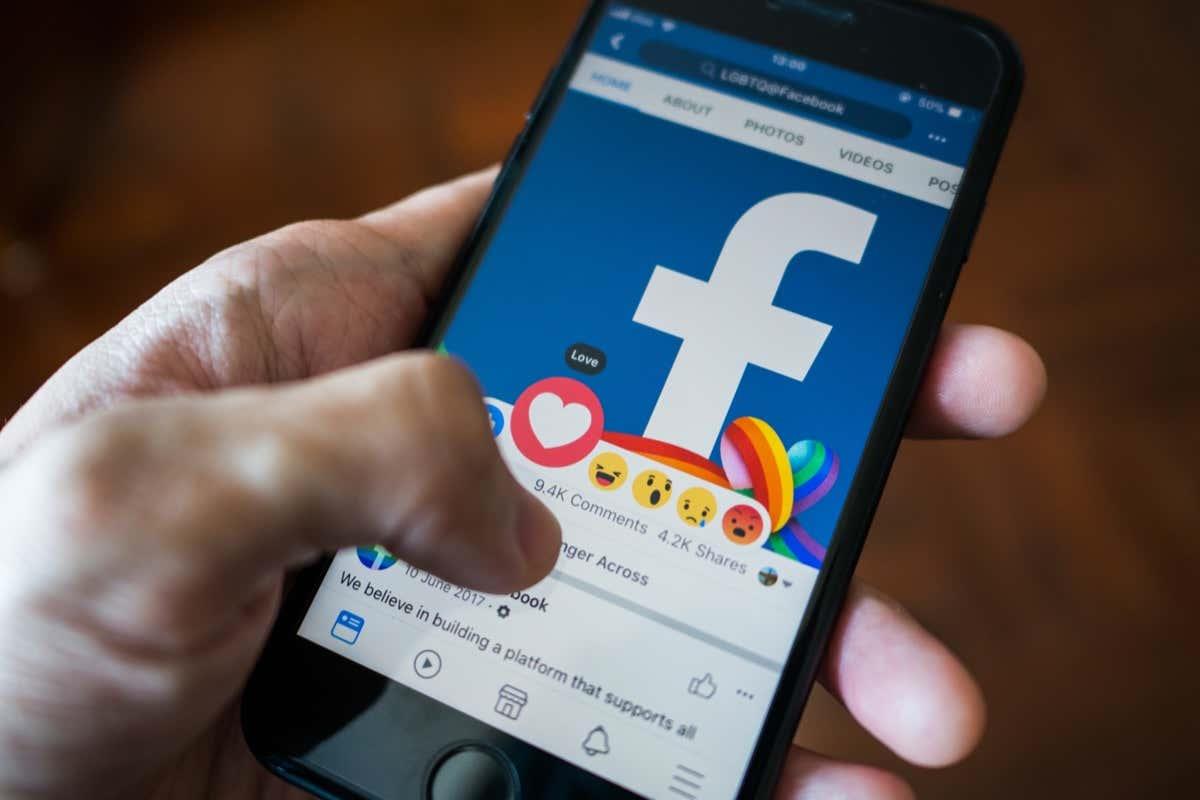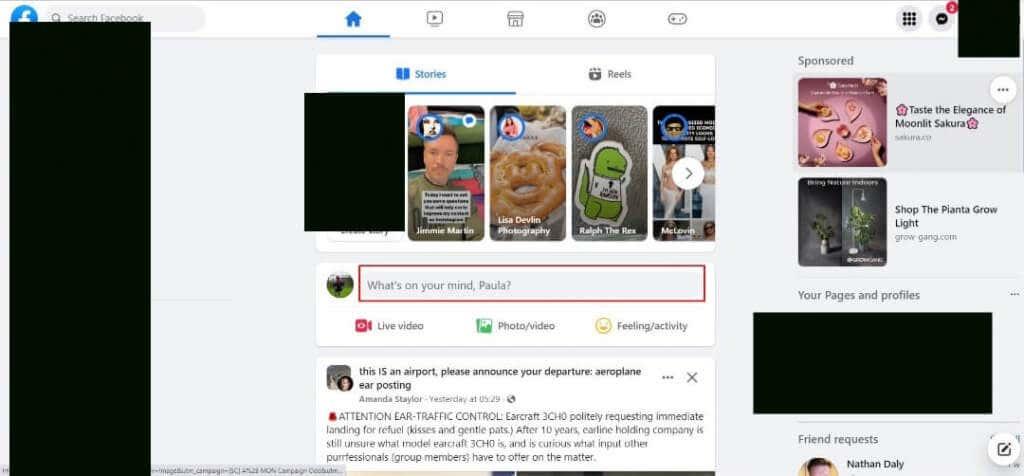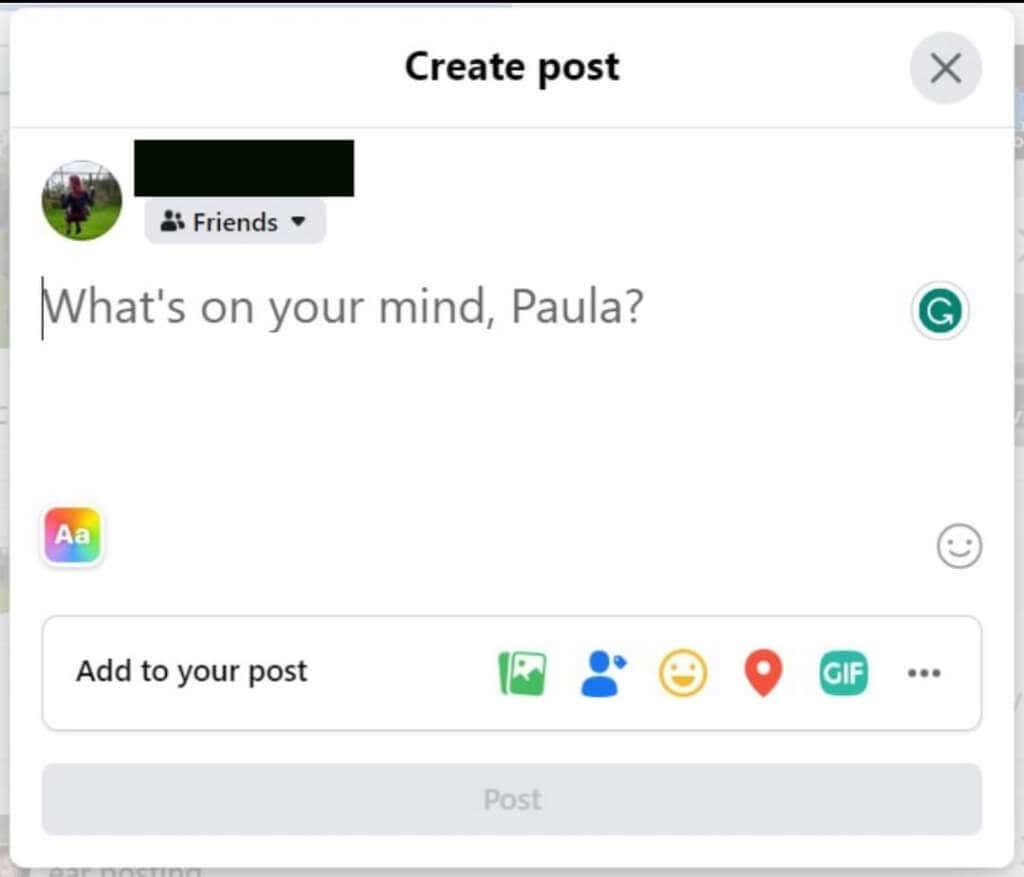Om du använder Facebook regelbundet är chansen stor att du redan har sett Facebook-rekommendationer, vilket är personligt innehåll som Facebook har föreslagit för dig. Dessa rekommendationer är utformade för att hjälpa dig att upptäcka nytt innehåll, sidor, grupper och evenemang som du inte redan följer. Men du kan också be vänner om rekommendationer, och nedan förklarar vi hur du gör detta.
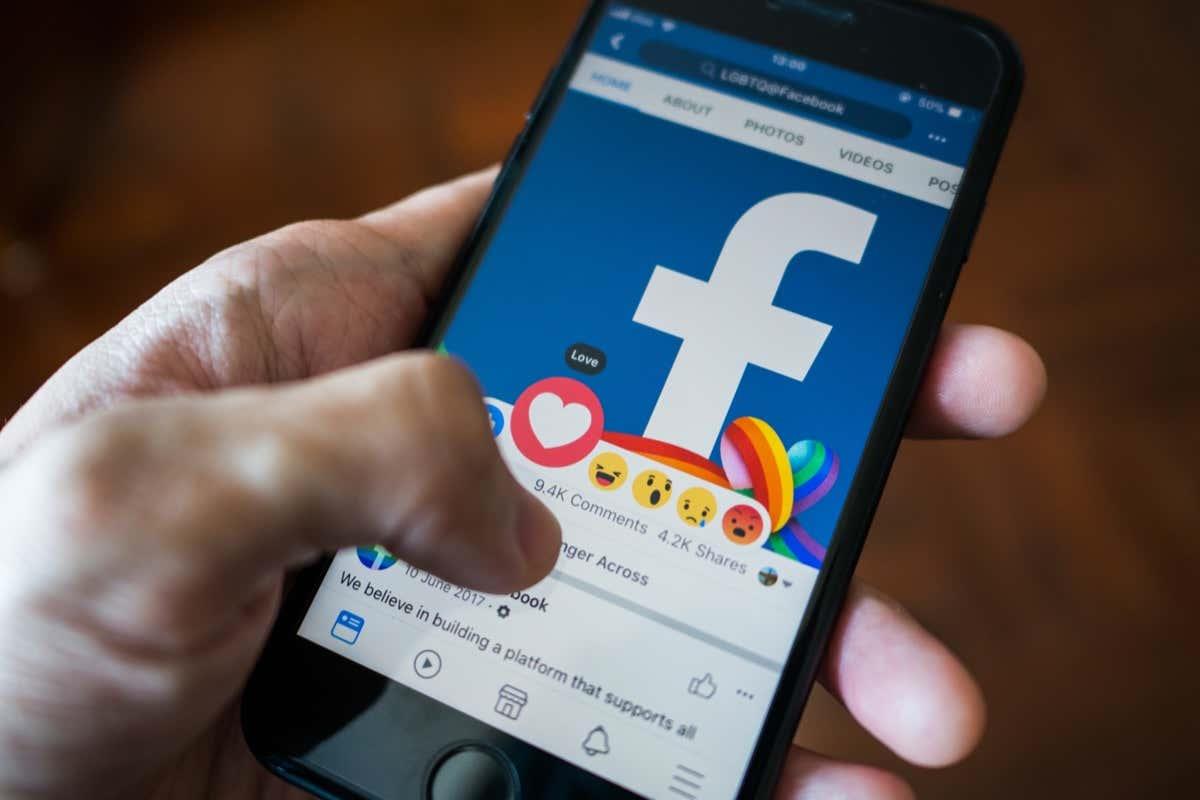
Hur man ber om rekommendationer på Facebook
Du kanske vill fråga vänner eller familj om rekommendationer då och då. Till exempel kan du behöva hitta en ny frisörsalong och vill ha rekommendationer från vänner. Eller kanske du reser och vill veta var i NYC du kan få den bästa hamburgaren? Rekommendationer kan hjälpa dig att hitta pålitliga tjänster som dina vänner och familj redan har använt, från restauranger till sevärdheter.
Innehållsförteckning
Nedan tar vi dig igenom hur du ber om rekommendationer på Facebook, oavsett om du är på din dator, använder Facebooks mobilapp på iOS eller Android, eller vill göra detta via din mobila webbläsare.
Hur man ber om Facebook-rekommendationer på din dator
Tidigare fanns det en Fråga efter rekommendationer-knapp på ditt flöde som du kunde trycka på, vilket gjorde att du kunde välja en plats, vad du letade efter och önskad målgrupp, till exempel vänner eller allmänheten. Detta har tagits bort av Facebook, men Facebooks algoritm identifierar nu automatiskt om du gör ett inlägg och ber om rekommendationer.
För att be om rekommendationer på Facebook med din dator, följ dessa steg:
- Gå till http://facebook.com i din webbläsare och logga in på ditt Facebook-konto .
- Välj Vad tänker du på? textrutan överst i ditt flöde.
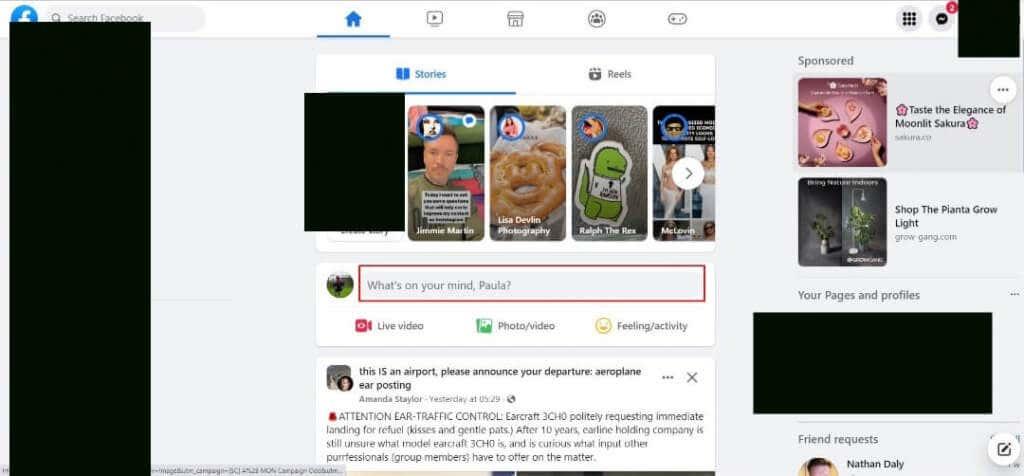
- Detta öppnar ett popup-fönster där du kan skapa ett nytt inlägg.
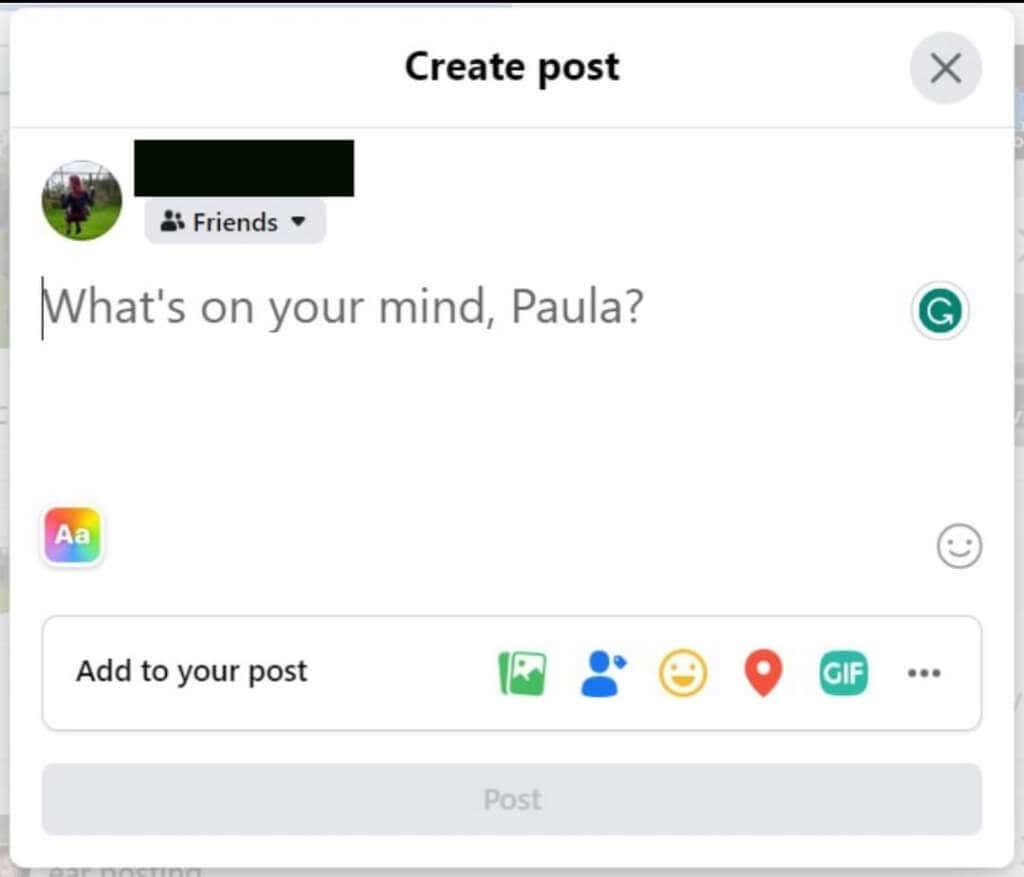
- Skriv ditt rekommendationsinlägg, som endast ska vara text.
- Du måste skriva ditt inlägg i form av en fråga, med en specifik plats och eventuella ytterligare detaljer. Till exempel, " Kan någon rekommendera en frisörsalong på Manhattan? ”
- Välj den blå Post- knappen längst ned i fönstret för att lägga upp begäran på din Facebook-vägg.
- Du bör se att ditt inlägg automatiskt har taggats som ett rekommendationsinlägg.
- Du kan också be om rekommendationer i en grupp genom att navigera till gruppens sida och lägga upp din förfrågan där.
- Människor kan lämna kommentarer på ditt inlägg på samma sätt som ett vanligt inlägg.
Hur man frågar efter Facebook-rekommendationer på Facebooks mobilapp
Du kan också be om rekommendationer på Facebooks iOS- eller Android-app. Stegen att följa är desamma oavsett vilket operativsystem du använder.
- Öppna Facebook-appen på din mobila enhet och se till att du är inloggad på ditt konto .
- Tryck på Vad du tänker på högst upp i ditt flöde.
- Skriv in din rekommendationsfråga i endast textformat. Om du lägger till bilder eller andra medier kommer Facebook inte automatiskt att identifiera att ditt inlägg är en begäran om rekommendationer.
- Ange en plats och specifika detaljer för din förfrågan, skriv till exempel " Kan någon föreslå en bra fisk- och skaldjursrestaurang i Edinburgh? ”
- Tryck på knappen Lägg upp längst upp till höger för att lägga upp din rekommendationsförfrågan på din Facebook-vägg.
- Facebook bör automatiskt tagga ditt inlägg som ett rekommendationsinlägg.
Hur man ber om rekommendationer på Facebook via mobil webbläsare
Det sista sättet att be om rekommendationer på Facebook är att använda din mobilwebbläsare på din smartphone eller surfplatta. Här är stegen att följa:
- Navigera till https://m.facebook.com i din webbläsare (observera att om du har Facebook-appen installerad kommer du automatiskt att omdirigeras dit). Du kan bara använda den här metoden om du inte har Facebook-appen installerad på din telefon eller surfplatta.
- Se till att du är inloggad på ditt Facebook-konto.
- Tryck på rutan Vad tänker du på högst upp i ditt flöde.
- Skriv in din rekommendationsförfrågan och se till att använda endast textformat. Att lägga till bilder eller något annat innebär att Facebook inte automatiskt känner igen detta är en begäran om rekommendationer.
- Skriv till exempel " Kan någon rekommendera saker att göra i Glasgow? ”
- Tryck på Lägg upp för att lägga upp din förfrågan på din Facebook-vägg.
Som du kan se är det lätt att be om rekommendationer på Facebook, oavsett om du är på din telefon, din surfplatta eller din stationära PC. Att få rekommendationer från vänner och familj är inte bara ett bra sätt att hitta saker att göra, en tjänst eller en produkt, utan det är också ett bra sätt att upptäcka nya företag i ditt område och stödja småföretag som du annars kanske inte hade hört talas om .
- Du bör se ditt inlägg på din Facebook-vägg och Facebook borde automatiskt ha taggat ditt inlägg som en begäran om rekommendationer.
Även om det inte längre finns en dedikerad knapp som låter dig be om rekommendationer på Facebook, är det fortfarande en enkel sak att göra. Oavsett om du använder Facebook-appen på din telefon eller surfplatta eller använder Facebook via din PC-webbläsare, kan du enkelt be vänner och familj om rekommendationer för brunchställen, frisörsalonger, butiker eller något annat du behöver hemma eller när du reser.